怎么给U盘加密?
U盘,全称USB闪存盘,英文名“USB flash disk”。 它是一种使用USB接口的无需物理驱动器的微型高容量移动存储产品,通过USB接口与电脑连接,实现即插即用。U盘连接到电脑的USB接口后,U盘的资料可与电脑交换。而之后生产的类似技术的设备由于朗科已进行专利注册,而不能再称之为“优盘”,而改称“U盘”。后来,U盘这个称呼因其简单易记而因而广为人知,是移动存储设备之一。现在市面上出现了许多支持多种端口的U盘,即三通U盘(USB电脑端口、iOS苹果接口、安卓接口)。
很多人都会经常使用U盘,不过有时候担心U盘里的重要文件会被别人偷看,这个时候就可以给U盘设个密码。如何给U盘加密?下面快启动小编就来为大家分享给U盘加密的操作方法。
U盘加密操作办法:
1、插入U盘,然后在U盘上单击右键,选择“启用BitKocker”
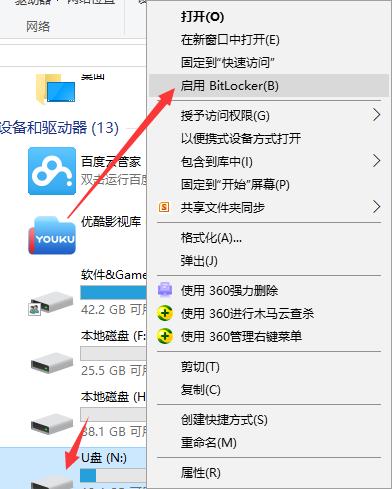
2、等待30秒,启动BitKocker
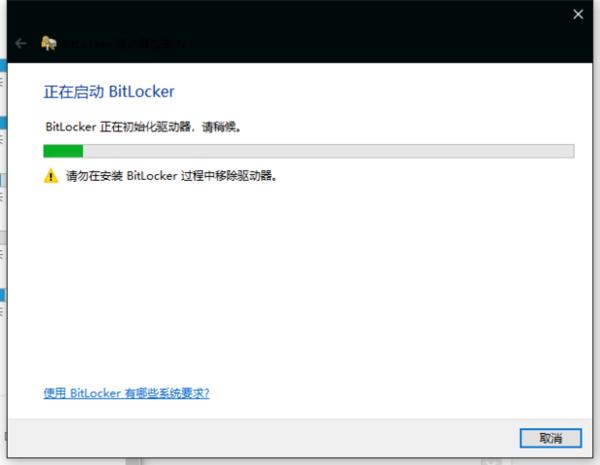
3、选择第一项,设置你的密码并点击“下一步”

4、这里随便选择一项保存“恢复密匙”,然后点击“下一步”
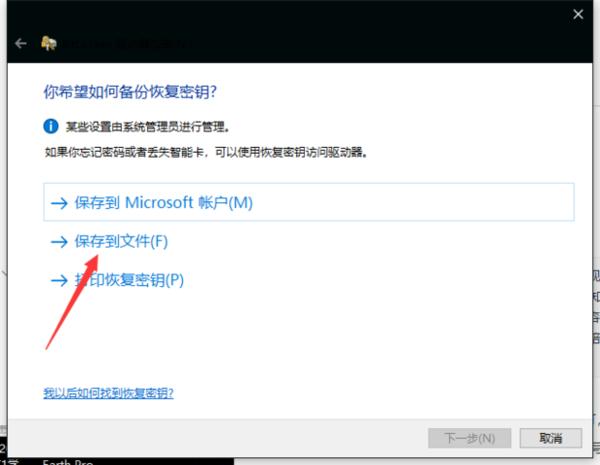
5、随后根据提示操作后会开始加密,等待完成即可
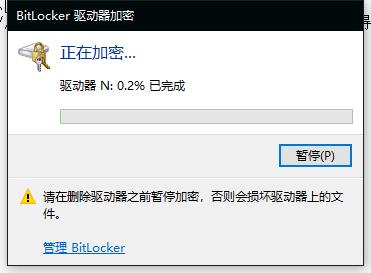
按照上面步骤操作,再插入U盘,你就会发现U盘已经上锁了。
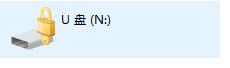
U盘最大的优点就是:小巧便于携带、存储容量大、价格便宜、性能可靠。
……